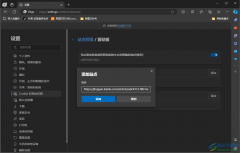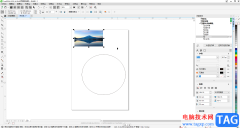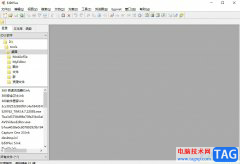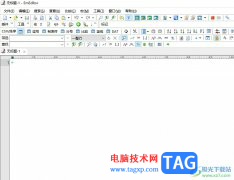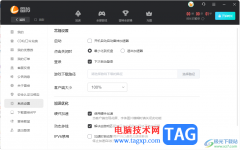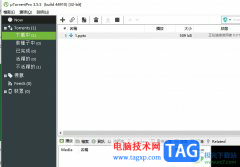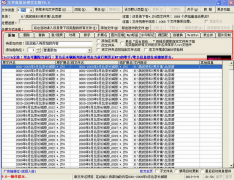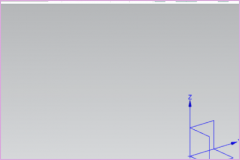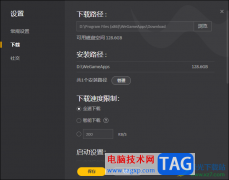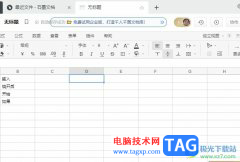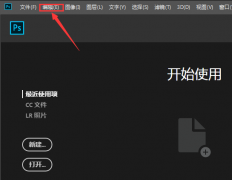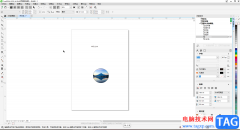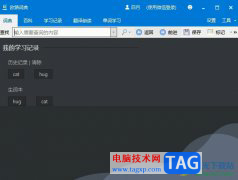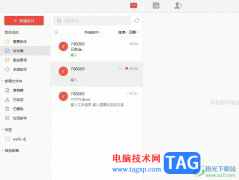橙瓜码字是一款十分专业的写作码字软件,在该软件中很多小伙伴怎么在新建的文档中进行编辑文字,其实方法操作起来十分的简单,我们只需要在文档列表中进行新建一个文档,之后直接双击进入到该文档中即可进行文字的相关编辑和修改操作的,大家在编辑文章的过程中可以进行封面的设置和调整,也可以根据自己的写作需求进行设置一下文章中文字的大小、字体等参数,下方是关于如何使用橙瓜码字编辑文字的具体操作方法,如果你需要的情况下可以看看方法教程,希望对大家有所帮助。

方法步骤
1.在电脑中用鼠标双击打开橙瓜码字,接着点击页面上的【文档列表】,点击【新建文档】。
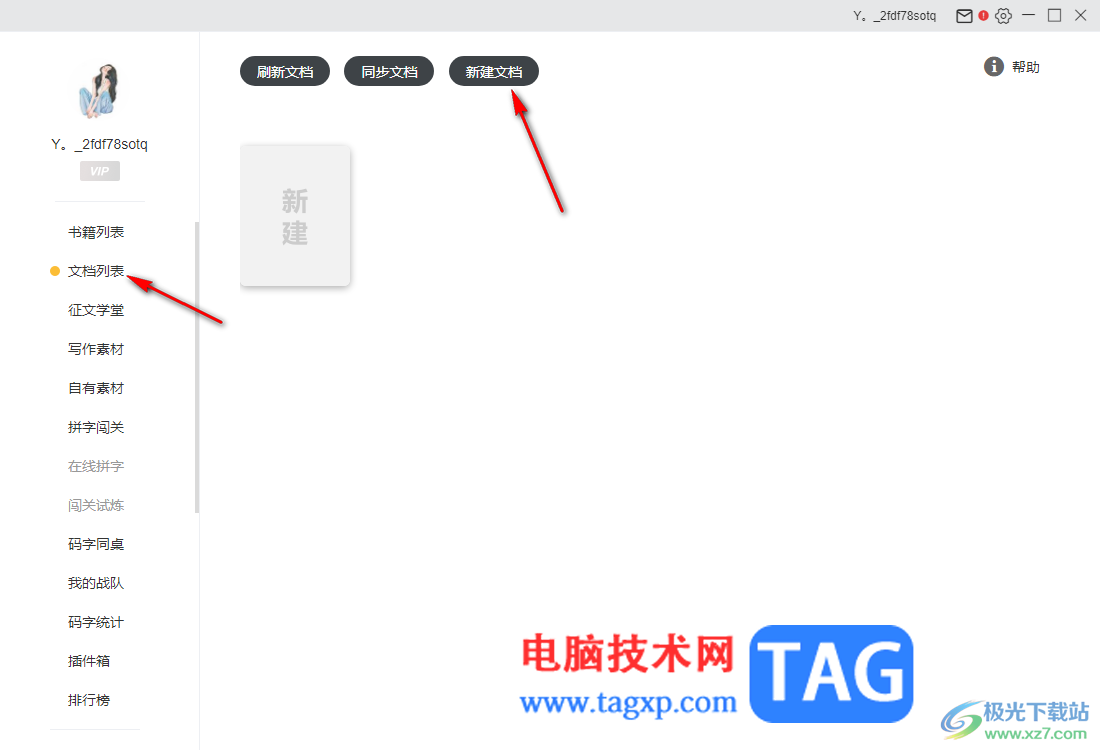
2.随后在打开的窗口中填写好相应的内容之后,点击保存按钮。
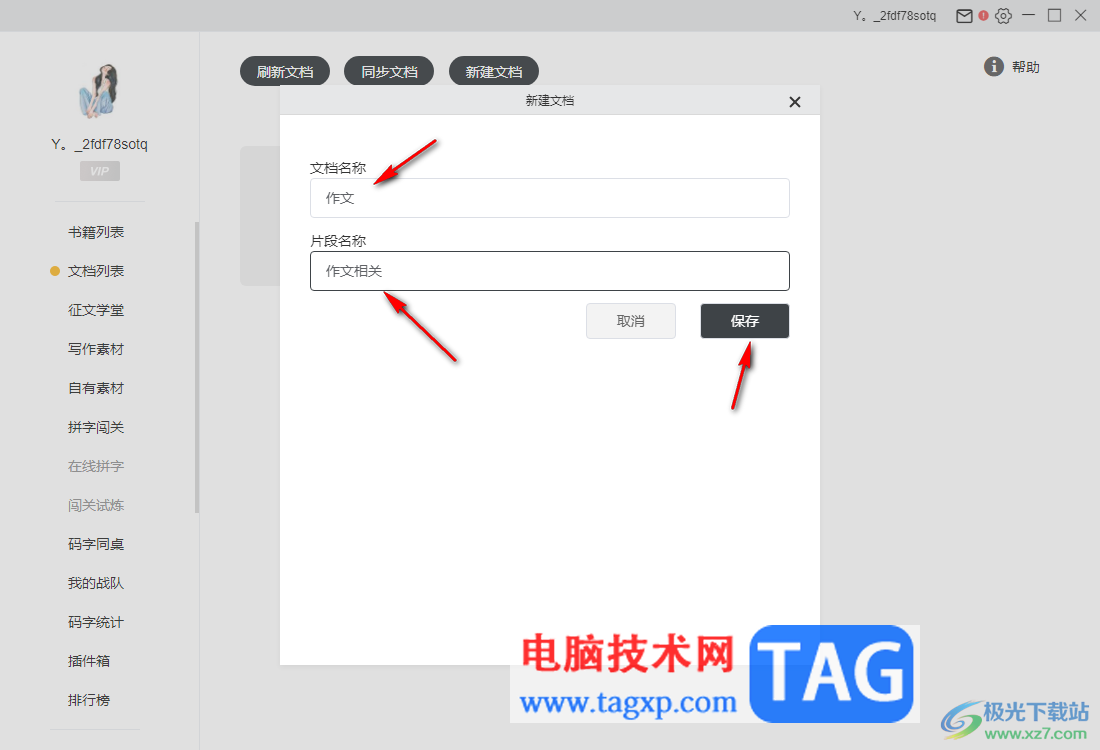
3.这时,我们就可以直接用鼠标双击刚刚新建的文档名称,进入到文档编辑页面中。
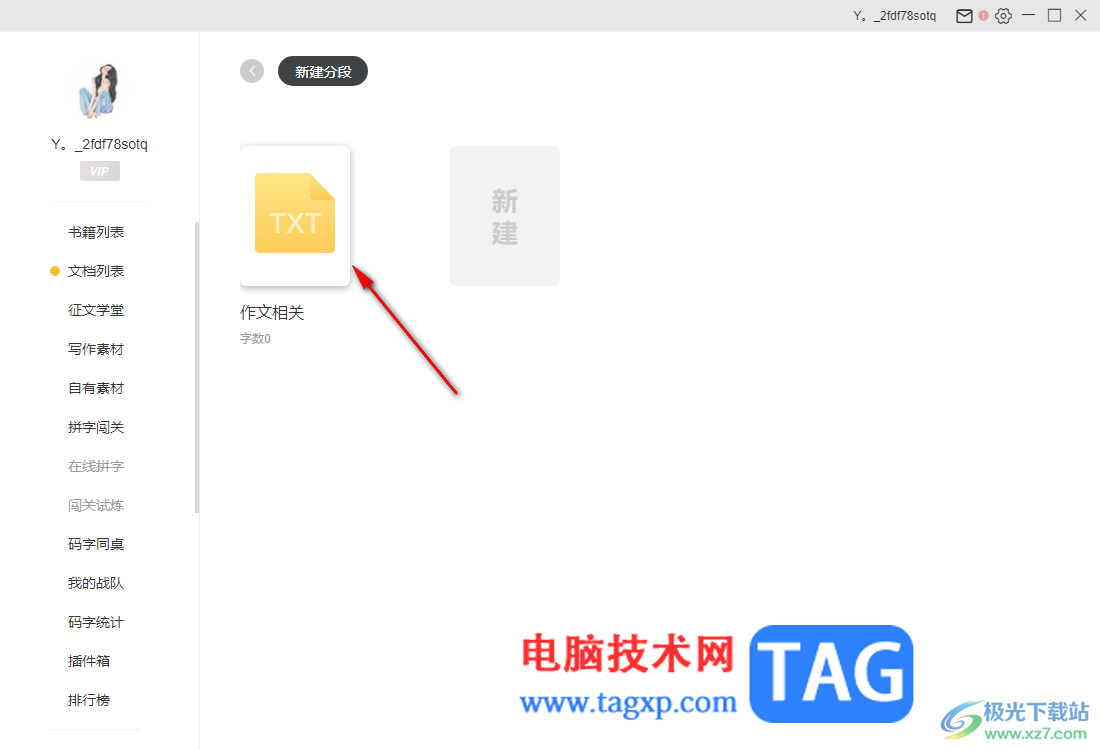
4.在编辑页面中即可进行文章内容的编辑,然后可以通过上述工具栏中的相关功能对文章中的文字进行相应参数的设置。
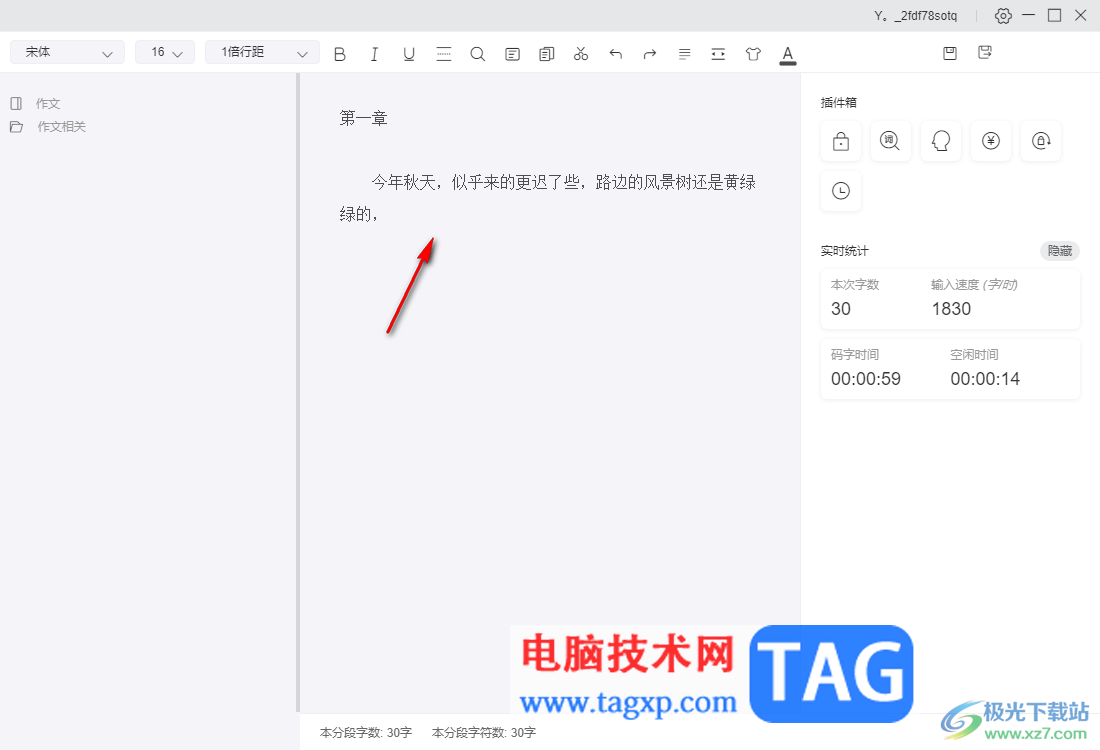
5.并且还可以点击工具栏中的衣服图标,在打开的窗口中可以进行选择自己喜欢的一个皮肤,然后点击确定按钮。
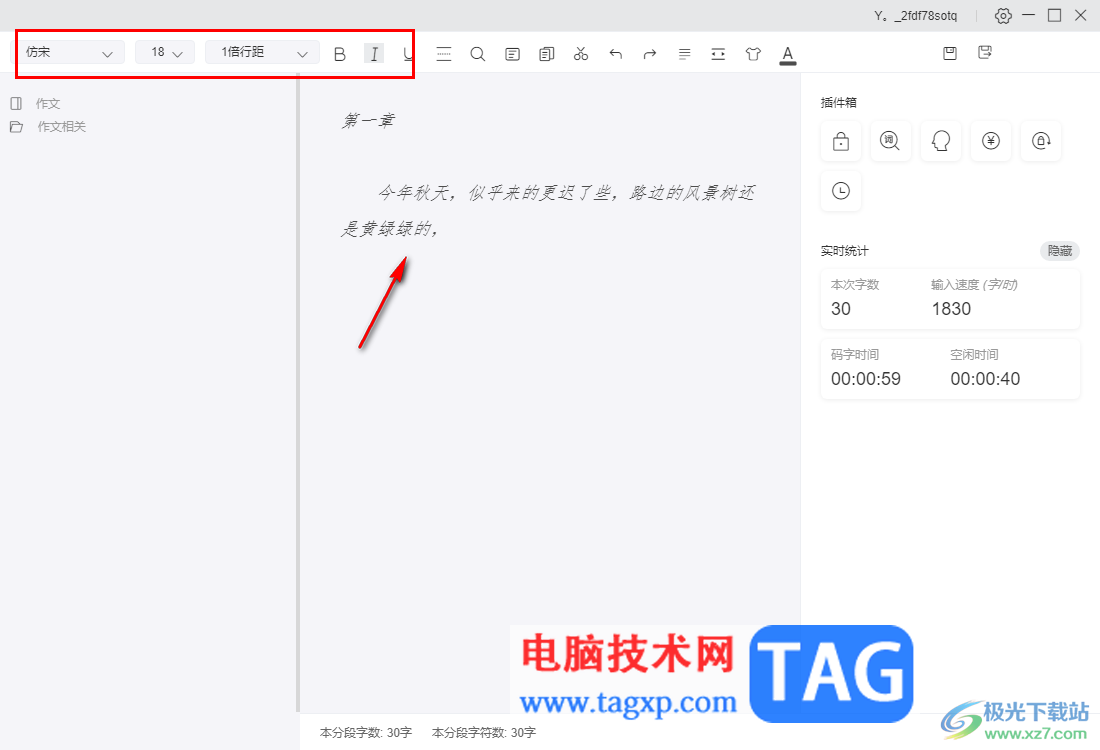
6.这时,你可以看到编辑页面中的背景页面已经更改成了自己设置的皮肤了,完成编辑之后可以直接返回到文档新建的页面中,编辑的文字是自动保存的。
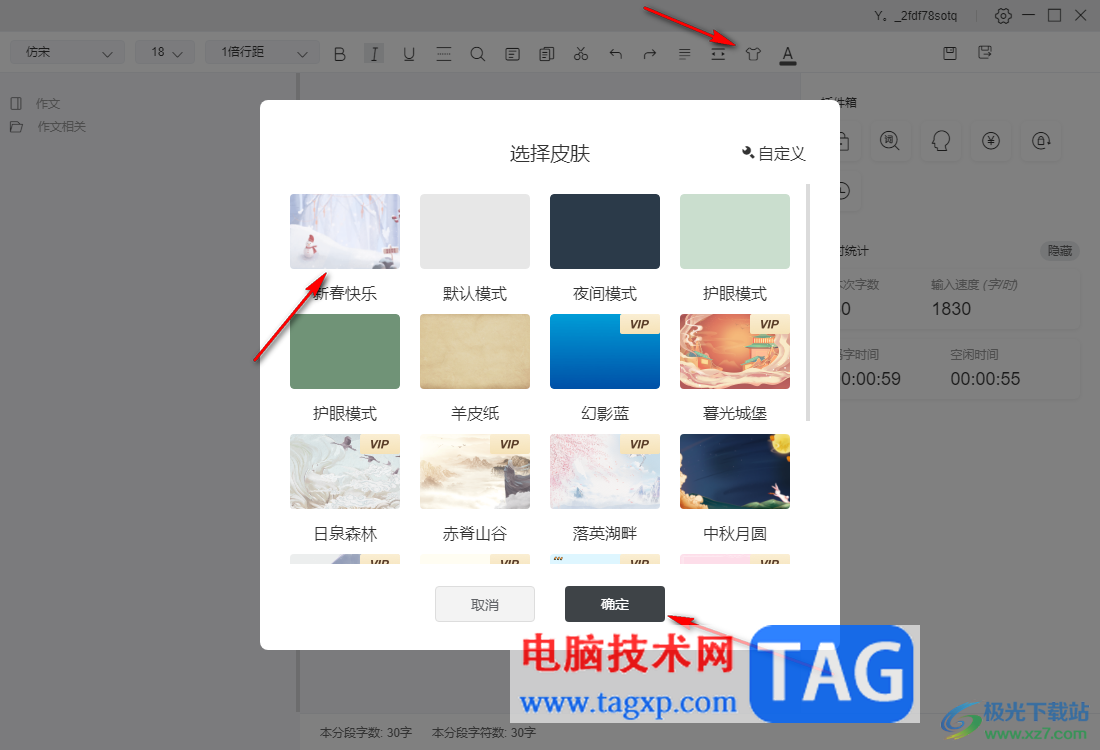
以上就是关于如何使用橙瓜码字编辑文档文字的具体操作方法,这款码字软件提供的功能十分的丰富,大家可以在该软件中进行自定义创建文档,然后进入到编辑页面中进行文字内容的编辑和修改,感兴趣的话可以操作试试。